Tutorial: Erstellen eines FAQ-Bots
Erstellen Sie mit benutzerdefinierten Fragen und Antworten und Azure Bot Service einen FAQ-Bot ohne Code.
In diesem Tutorial lernen Sie Folgendes:
- Verknüpfen eines Benutzerdefinierte Fragen und Antworten-Projekts mit einem Azure KI Bot Service
- Bereitstellen eines Bots
- Chatten mit dem Bot im Webchat
- Aktivieren des Bots in unterstützten Kanälen
Erstellen und Veröffentlichen eines Projekts
Befolgen Sie die Anleitung im Artikel zu den ersten Schritten. Nachdem das Projekt erfolgreich bereitgestellt wurde, können Sie mit diesem Artikel beginnen.
Erstellen eines Bots
Nachdem Ihr Projekt bereitgestellt wurde, können Sie von der Seite Projekt bereitstellen einen Bot erstellen:
Sie können schnell mehrere Bots erstellen, die alle auf das gleiche Projekt verweisen, und dabei verschiedene Regionen oder Tarife für die einzelnen Bots verwenden.
Wenn Sie Änderungen am Projekt vornehmen und es erneut bereitstellen, müssen Sie keine weiteren Schritte für den Bot ausführen. Er ist bereits für die Verwendung mit dem Projekt konfiguriert und funktioniert auch nach späteren Änderungen des Projekts. Nach jeder Veröffentlichung eines Projekts werden alle mit ihm verbundenen Bots automatisch aktualisiert.
Wählen Sie in Language-Studio auf der Benutzerdefinierte Fragen und Antworten-Seite Projekt bereitstellen die Schaltfläche Bot erstellen aus.
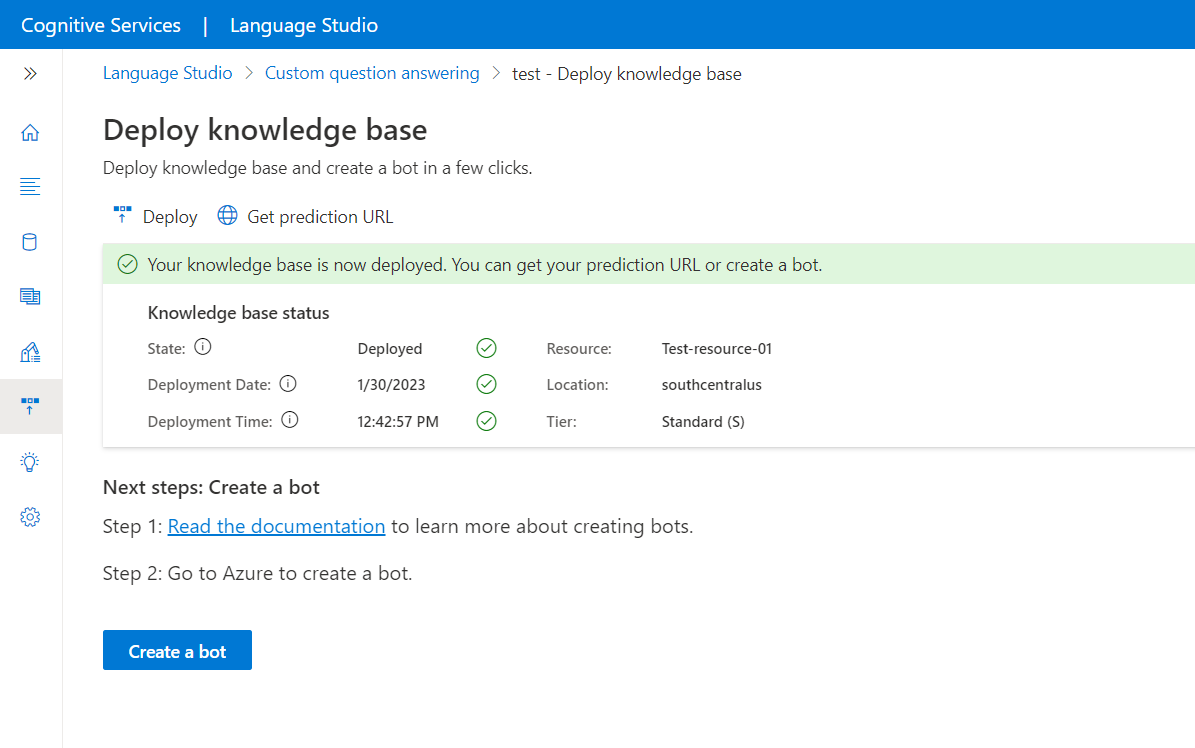
Für das Azure-Portal wird eine neue Browserregisterkarte mit der Erstellungsseite von Azure KI Bot Service geöffnet. Konfigurieren Sie den Azure KI Bot Service, und drücken Sie auf die Schaltfläche Erstellen.
Einstellung Wert Bothandle Eindeutiger Bezeichner für den Bot. Dieser Wert darf mit dem Namen der App übereinstimmen. Subscription Wählen Sie Ihr Abonnement aus. Ressourcengruppe Wählen Sie eine vorhandene Ressourcengruppe aus, oder erstellen Sie eine neue. Ort Wählen Sie den gewünschten Ort aus. Tarif Auswählen eines Tarifs App-Name App Service-Name für Ihren Bot SDK-Sprache C# oder Node.js. Nachdem der Bot erstellt wurde, können Sie den Code in die lokale Entwicklungsumgebung herunterladen und den Entwicklungsprozess fortsetzen. Sprachressourcenschlüssel Dieser Schlüssel wird automatisch im bereitgestellten Benutzerdefinierte Fragen und Antworten-Projekt ausgefüllt App Service-Plan/Standort Dieser Wert wird automatisch eingetragen. Ändern Sie diesen Wert nicht. Öffnen Sie nach der Erstellung des Bots die Bot Service-Ressource.
Wählen Sie unter Einstellungen die Option In Webchat testen aus.
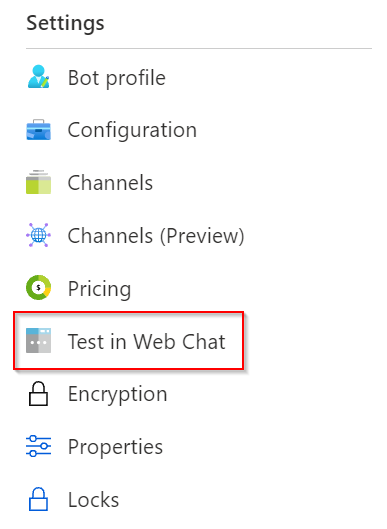
Geben Sie bei der Chataufforderung Nachricht eingeben Folgendes ein:
How do I setup my surface book?Der Chatbot antwortet mit einer Antwort aus Ihrem Projekt.
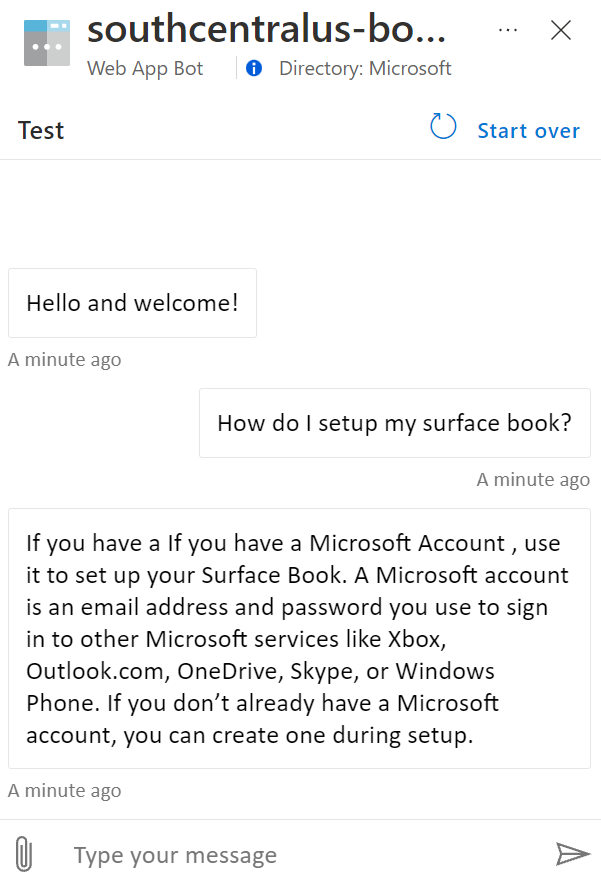
Integrieren des Bots in Kanäle
Wählen Sie in der von Ihnen erstellten Bot Service-Ressource Kanäle aus. Sie können den Bot in zusätzlichen unterstützten Kanälen aktivieren.
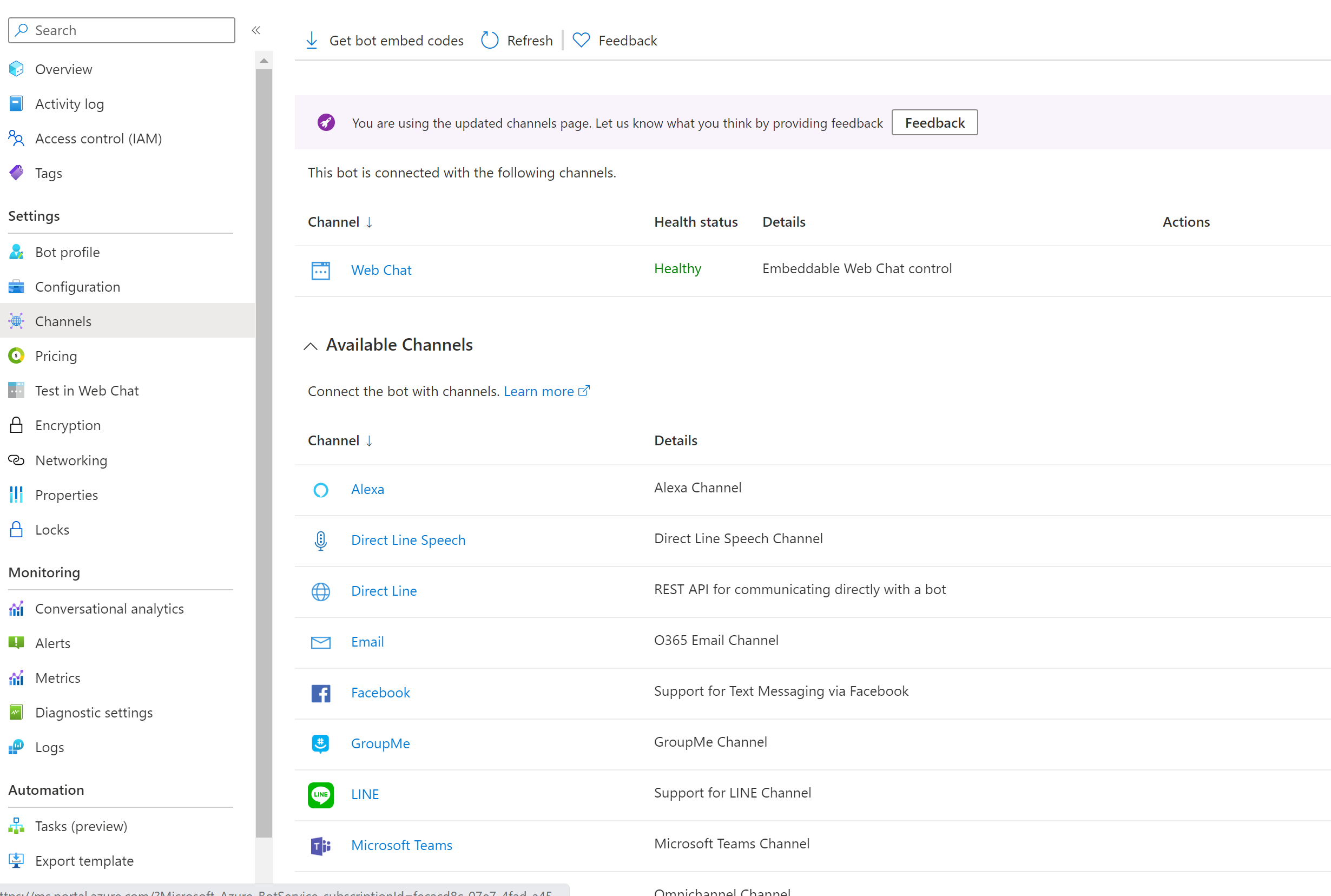
Bereinigen von Ressourcen
Löschen Sie die Benutzerdefinierte Fragen und Antworten- und Bot Service-Ressourcen, wenn Sie diese Anwendung nicht mehr verwenden möchten.
Nächste Schritte
Im nächsten Artikel erfahren Sie, wie Sie Ihren FAQ-Bot mit mehrteiligen Äußerungen anpassen.